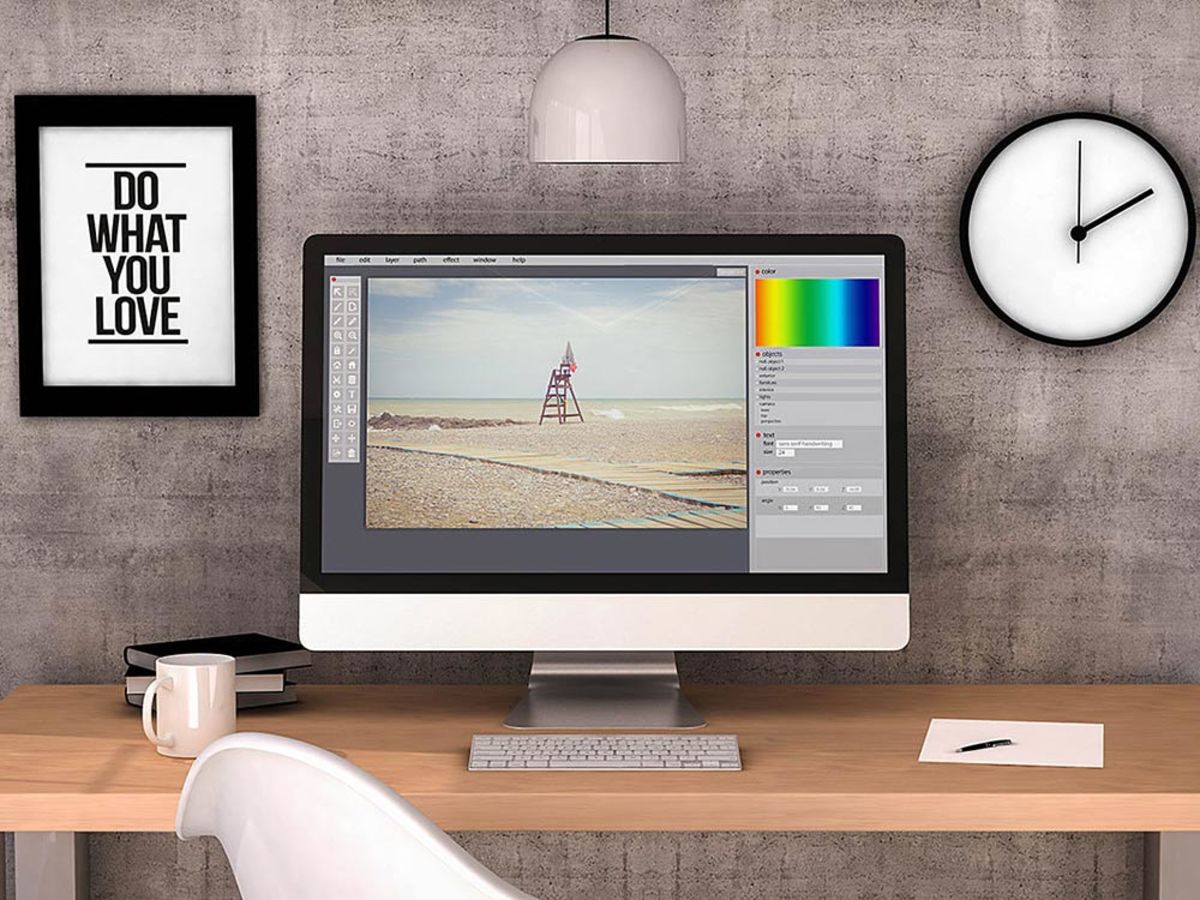
PSDファイルをPhotoshop(フォトショップ)以外で編集・開くには?フリーソフトや無料のファイル変換ツールを紹介!
PSDファイル(PSDデータ・PSD形式)は「Adobe Photoshop」の標準ファイル形式のため、Photoshop以外のソフトでは通常開けません。業務で扱うファイル形式がPSDファイルだったり、インターネット上で配布されているPSDファイルを使いたいという場合に、Photoshopがないと困ってしまいます。
デザイナーなど本業として画像編集をしていない人であれば、プロ仕様のPhotoshopはお持ちではない方が多いのではないでしょうか。高機能で便利なことはわかっていても、高価なため手軽には購入できないレベルのソフトです。しかし、実は一部のソフトがPSDファイルに対応しており、ファイルを開いたり、編集もできます。
そこで今回は、PSDファイルをPhotoshopなしで編集・開く方法を紹介します。PSDファイルを扱う可能性があるけれどPhotoshopは持っていないという方は、ぜひ参考にしてみてください。
目次
- PSDファイルとは何か
- PhotoshopなしでPSDファイルを編集できるツール
- PSDファイルをJPEGに変換する無料ツールも活用しよう
- Photoshop(フォトショップ)以外のツールも検討してみよう
- Photoshop(フォトショップ)以外のツールを見てみる
▼ディレクターとデザイナーで読みたい資料

マーケ思考のデザイナーは強い! 提案型デザイナーのススメ
リード獲得が重視される「広告・LP・サービスサイト」などに携わるデザイナーの皆様に向けての資料です。成果を出すデザインにするために心がけたいポイントを制作前、制作中、提出と修正、公開後の効果検証まで一連の流れに沿ってまとめています。
PSDファイルとは何か

https://helpx.adobe.com/jp/photoshop/using/file-formats.html
PSDファイルとは「Photoshop Data」の略語で、主に「Adobe Photoshop」という画像編集ソフトで取り扱う標準ファイル形式です。「PSDデータ」「PSD形式」と呼ばれることもあります。拡張子は「.psd」となっています。
JPG、PNGといった画像ファイルと異なる点として、Photoshop上で制作したパス、レイヤー、解像度、埋め込みテキストなどの情報も完全な状態で保存することができます。そのため、後で文字の大きさを変更したい、一部の色を変えたい、というときにも自由に編集することが可能です。デザイン、イラスト制作などを行うなら大変有用なファイル形式といえるでしょう。
Photoshop(フォトショップ)なしでPSDファイルは開く方法はある
基本的に「Adobe Photoshop」で使用するファイル形式のため、そのほかの製品では開くことができません。とはいえ、Photoshopは安価な製品ではないため、デザインが本業でない場合は持っていないことが多いでしょう。
実は一部のツールを利用すれば、PSDファイルも編集・閲覧可能です。しかもそれらのツールの中には、無料で利用できるものもあります。「PSDファイルを扱いたいけど、Photoshopを買うのは躊躇してしまう」という方は、まずこれらのツールを利用してPSDファイルの閲覧や編集をしてみましょう。
Photoshop(フォトショップ)なしでPSDファイルを編集できるツール
1. GIMP
フリーで使える画像編集ソフトとして知られる「GIMP」は、PSDファイルを取り扱うことが可能です。Photoshopと同様に多機能、高機能なので初心者にはやや難しいソフトではあるものの、本格的に画像編集するならオススメです。

画像は、実際にPSDファイルをGIMPで開いたものとなっています。
※画像はWindows PCで作業した場合のものです
ご覧頂けるとわかるとおり、レイヤー情報もそのまま保持できています。GIMPをまだお持ちでない方は、公式ホームページからダウンロードしましょう。
注意点として、CMYK形式のデータが開けませんので、場合によっては別のソフトを用意することになります。
2. Paint.NET

https://paint-net.softonic.jp/
グラフィックソフト「Paint.NET」にプラグインを追加すれば、PSDファイルの編集が可能です。上でご紹介したGIMPと比べると編集機能が劣るものの、Paint.NETならCMYK形式のPSDデータも開くことができます。
ちょっとした編集で済む場合や、CMYK形式のPSDデータを扱いたい場合には、Paint.NETを利用するといいでしょう。Windowsにデフォルトで入っている「ペイント」に近い感覚で扱いやすいので、画像編集初心者という方にもオススメです。
なお、Paint.NETをインストールしただけではPSDファイルは扱うことができません。
以下の手順でPSDファイルを扱うためのプラグインを追加する必要があります。
※画像はWindows PCで作業した場合のものです
STEP.1
リンク先に飛び、Paint.NETをインストールします。
インストールはこちら

STEP.2
PSDファイルを扱うためのプラグイン「Paint.NET PSD Plugin」をダウンロードしましょう。
ダウンロードはこちら
配布ページにリンクし、画面右手にある紫色の「download」ボタンを押すと、ダウンロードが始まります。

STEP.3
ダウンロードできたら、zipを展開します。

STEP.4
フォルダにある「PhotoShop.dll」を、Paint.NETフォルダ>FileTypesフォルダに移動します。

以上で、PSDファイルを扱うための準備が完了です。
「Paint.NET」を開き、PSDファイルの形式が追加できたかどうか確認しましょう。
3. Photopea
「Photopea」はPSDファイルをはじめ、様々なファイル形式に対応する無料のオンラインサービスです。PSDファイル以外にも、JPEG、PNG、GIF、BMP、GimpのXCFファイル、WebPといったファイル形式に対応しています。Photoshopに似たようなUI設計もポイントです。
先にご紹介した「1. GIMP」「2. Paint.NET」とは違い、オンライン上で動作しますので、ソフトをインストールする必要はありません。
実際にPSDファイルを用意し、試してみたところ、問題なくPSDファイルを開くことができました。一般的なソフトと同様「File > Open」からPSDファイルを選択し、開けます。レイヤー情報もそのまま保持できていますので、Photoshopのように編集が可能です。
何といっても、インストール不要で使えるのが魅力です。全部がPhotoshop並みとまではいきませんが、手軽に使えますし、ブックマークしておくと便利なのではないでしょうか。
4. FireAlpacaを使う
シンプルで初心者にも使いやすく軽快なフリーペイントツール「FireAlpaca 」も、PSDファイルに対応しているソフトの1つです。「GIMP」に比べるとわかりやすいので、ペイントツールに慣れない方にも使いこなしやすいのではないでしょうか。
ペン・鉛筆・エアブラシ・水彩と多彩なブラシが使えたり、漫画原稿テンプレートやパースが簡単に取れるスナップ機能……など様々な機能が備わっているため、効率良くイラスト制作ができます。単にPSDファイルを保存するだけでなく、ちょっとしたイラスト制作を普段も行いたい、日常的に使ってみたいという方にオススメです。Mac、Windows両対応ですので、Macユーザーの方もお使いいただけます。
もちろん、PSDファイルのレイヤー情報も保存が可能です。画像は、実際にMacでPSDファイルを開いた状態を撮影したものとなっています。
PSDファイルをJPEGに変換する無料ツールも活用しよう
上記ではPSDファイルを閲覧・編集できるツールを紹介しました。無料でも利用できるツールなのでぜひダウンロードして試して頂きたいところですが、「新しいツールの利用はちょっと手間だな…」と感じる方もいるでしょう。
そういった場合は、PSDファイルを別の画像ファイルに変換してしまうのがおすすめです。
PSDファイルをJPEGに変換する方法
変換ツールはたくさんありますが、今回は無料・簡単にファイルの変換ができる「Convertio」を利用します。
やり方はとても簡単。Webサイトにアクセスして、変換したいPSDファイルを中央にドラッグアンドドロップし、ダウンロードするだけ。変換はすぐに完了します。ちなみにこちらのツールでは、様々なファイル形式を選択すれば、PNG、SVG、GIFなど、他のファイルにも変更可能です。
▼ディレクターとデザイナーで読みたい資料

マーケ思考のデザイナーは強い! 提案型デザイナーのススメ
リード獲得が重視される「広告・LP・サービスサイト」などに携わるデザイナーの皆様に向けての資料です。成果を出すデザインにするために心がけたいポイントを制作前、制作中、提出と修正、公開後の効果検証まで一連の流れに沿ってまとめています。
Photoshop(フォトショップ)以外のツールも検討してみよう
PSDファイルを開いたり、編集するには、通常Adobe社のPhotoshopが必要となります。Photoshopはプロ仕様の高機能かつ便利なソフトですが、初心者やちょっとした編集しかしない人にとっては価格がネックです。簡単な画像編集しかしないのに、わざわざ高価なソフトは買えない……という方が多いことでしょう。
Photoshopを持っていないのにPSDファイルを編集したいという時には、今回ご紹介したソフトを試してみてはいかがでしょうか。Photoshopと比較すると機能面では劣るものの、無料で簡単な編集を行うことは可能です。フリーのソフトでもPSDファイルの取り扱い、及び簡単な画像編集ができますので、早速試してみてください。
Photoshop(フォトショップ)以外のツールを見てみる

無料で使える画像編集ソフト「GIMP」の使い方
SNSや広告媒体に投稿するための画像サイズの微調整、トリミング、明るさ変更くらいの修正であれば、Webデザイナーの手を煩わせることなく、自力で済ませてしまいましょう。無料のペイントソフト「GIMP」を使えば、簡単に簡単に編集ができますよ。

FireAlpacaの使い方を解説〜無料で使えるPSD対応ペイントツール
今回は、無料のペイントツール「FireAlpaca」の使い方を解説します。 「FireAlpaca」はシンプルな操作画面が特徴で日本語にも対応しているため、ペイントツールに不慣れな方でも使いやすいツールです。イラストや漫画作成に特化した機能もあるので、興味がある方は参考にしてみてください。
- インターネット
- インターネットとは、通信プロトコル(規約、手順)TCP/IPを用いて、全世界のネットワークを相互につなぎ、世界中の無数のコンピュータが接続した巨大なコンピュータネットワークです。インターネットの起源は、米国防総省が始めた分散型コンピュータネットワークの研究プロジェクトARPAnetです。現在、インターネット上で様々なサービスが利用できます。
- テキスト
- テキストとは、純粋に文字のみで構成されるデータのことをいいます。 太字や斜線などの修飾情報や、埋め込まれた画像などの文字以外のデータが表現することはできませんが、テキストのみで構成されたテキストファイルであれば、どのような機種のコンピューターでも共通して利用することができます。
- ページ
- 印刷物のカタログやパンフレットは、通常複数のページから成り立っています。インターネットのホームページもまったく同じで、テーマや内容ごとにそれぞれの画面が作られています。この画面のことを、インターネットでも「ページ」と呼んでいます。ホームページは、多くの場合、複数ページから成り立っています。
- プラグイン
- プラグインは、本来あるソフトウェアに機能を拡張させるために追加するプログラムのことです。
- プラグイン
- プラグインは、本来あるソフトウェアに機能を拡張させるために追加するプログラムのことです。
- リンク
- リンクとは、インターネット上では、あるページの中に記された、他のページの所在を表す情報のことを「ハイパーリンク」と呼び、これを略した言葉です。リンクのある場所をクリックすると、他のページにジャンプするようになっています。
- プラグイン
- プラグインは、本来あるソフトウェアに機能を拡張させるために追加するプログラムのことです。
- ページ
- 印刷物のカタログやパンフレットは、通常複数のページから成り立っています。インターネットのホームページもまったく同じで、テーマや内容ごとにそれぞれの画面が作られています。この画面のことを、インターネットでも「ページ」と呼んでいます。ホームページは、多くの場合、複数ページから成り立っています。
- リンク
- リンクとは、インターネット上では、あるページの中に記された、他のページの所在を表す情報のことを「ハイパーリンク」と呼び、これを略した言葉です。リンクのある場所をクリックすると、他のページにジャンプするようになっています。
- オンライン
- オンラインとは、通信回線などを使ってネットワークやコンピューターに接続されている状態のことをいいます。対義語は「オフライン」(offline)です。 現在では、オンラインゲームやオンラインショップなどで、インターネットなどのネットワークに接続され、遠隔からサービスや情報などを利用できる状態のことを言う場合が多いです。
- UI
- UIとは、ユーザーインターフェイス(User Interface)の略で、ユーザー(使い手)とデバイスとのインターフェイス(接点)のことを意味します。
- オンライン
- オンラインとは、通信回線などを使ってネットワークやコンピューターに接続されている状態のことをいいます。対義語は「オフライン」(offline)です。 現在では、オンラインゲームやオンラインショップなどで、インターネットなどのネットワークに接続され、遠隔からサービスや情報などを利用できる状態のことを言う場合が多いです。
- Webサイト
- Webサイトとは、インターネットの標準的な情報提供システムであるWWW(ワールドワイドウェブ)で公開される、Webページ(インターネット上にある1ページ1ページ)の集まりのことです。
おすすめ記事
おすすめエントリー
同じカテゴリから記事を探す
カテゴリから記事をさがす
●Webマーケティング手法
- SEO(検索エンジン最適化)
- Web広告・広告効果測定
- SNSマーケティング
- 動画マーケティング
- メールマーケティング
- コンテンツマーケティング
- BtoBマーケティング
- リサーチ・市場調査
- 広報・PR
- アフィリエイト広告・ASP
●ステップ
●ツール・素材
- CMS・サイト制作
- フォーム作成
- LP制作・LPO
- ABテスト・EFO・CRO
- Web接客・チャットボット
- 動画・映像制作
- アクセス解析
- マーケティングオートメーション(MA)
- メールマーケティング
- データ分析・BI
- CRM(顧客管理)
- SFA(商談管理)
- Web会議
- 営業支援
- EC・通販・ネットショップ
- 口コミ分析・ソーシャルリスニング
- フォント
- 素材サイト
●目的・施策
- Google広告
- Facebook広告
- Twitter広告
- Instagram広告
- LINE運用
- LINE広告
- YouTube運用
- YouTube広告
- TikTok広告
- テレビCM
- サイト制作・サイトリニューアル
- LP制作・LPO
- UI
- UX
- オウンドメディア運営
- 記事制作・ライティング
- コピーライティング
- ホワイトペーパー制作
- デザイン
- セミナー・展示会
- 動画・映像制作
- データ分析・BI
- EC・通販・ネットショップ
- 口コミ分析・ソーシャルリスニング
●課題
●その他














